win10的开机密码在哪里设置 win10开机密码设置和修改方法
现在很多朋友都会在电脑上设置密码,避免小孩子会偷偷的玩游戏,这是个很有效预防方法,不过很多家长不懂得设置开机密码怎么办?其实设置方法很简单,大家可以看看下面win10开机密码设置教程,如果忘记也没关系,下面也会提到win10开机密码忘记后的打开方法。
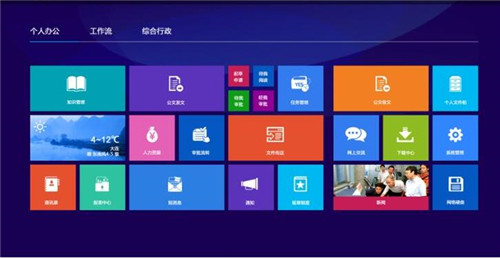
win10设置开机密码的步骤:
1、点击电脑左下角“开始”按钮;

2、点击本机账户头像;
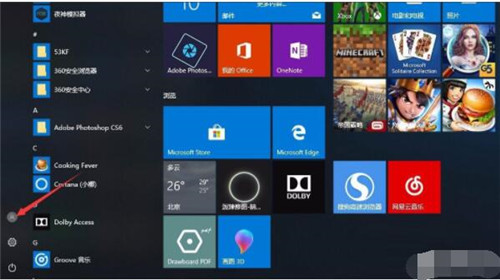
3、选择“更改账户设置”;
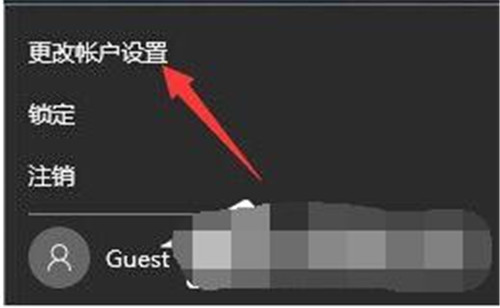
4、点击“登录选项”;
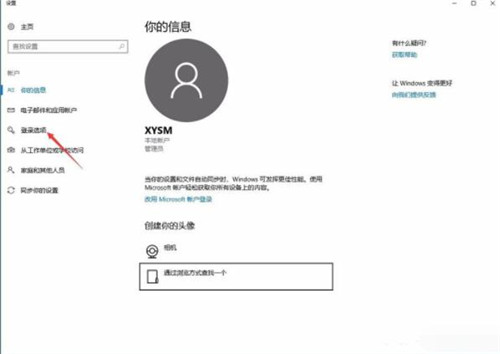
5、找到密码选项点击“添加”;
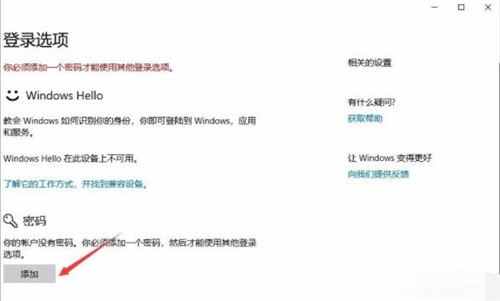
6、输入你要设置的密码以及密码提示,点击“下一步”;
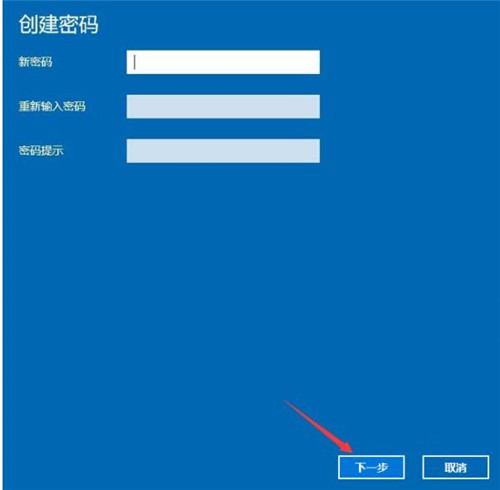
7、最后点击“完成”,就完成了电脑密码的设置,下次登录时,用你设置的密码就可以登录了。
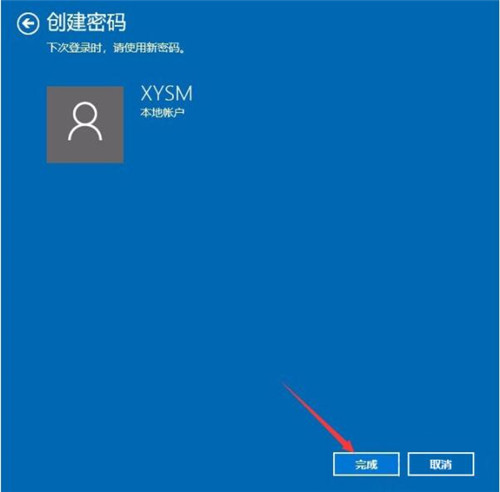
win10登陆密码忘记的解决方法:
1、在其他电脑上制作uefi pe启动盘之后,在忘记开机密码的win10电脑上插入U盘,启动电脑之后,不停按F12或F11或Esc或F7等快捷键调出启动菜单,需根据不同品牌电脑选择,然后方向键选择识别到的U盘,选择uefi开头的项,按回车进入;
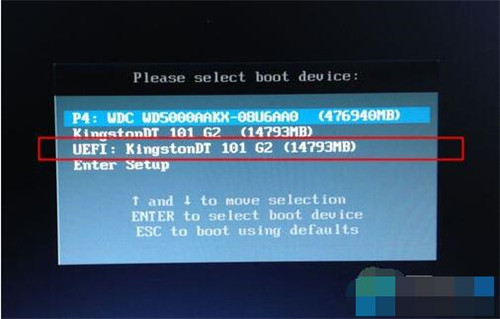
2、由于制作方法不同,有些uefi启动盘会进入这个界面,有些启动盘会先进入一个主菜单,如果先进入主菜单,选择win8x64 pe回车即可;

3、进入到pe系统之后,双击桌面上的【登录密码清除】,打开主界面,SAM文件路径自动提取到,直接点击【打开】;
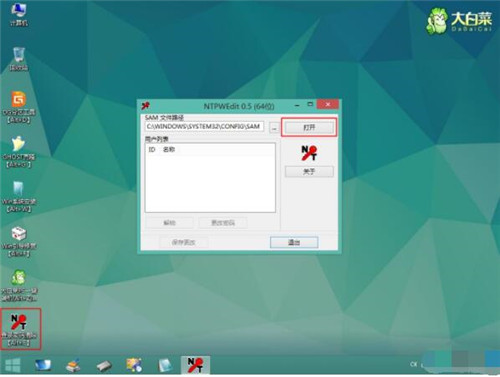
4、这时候会列出所有的用户列表,系统城小编的帐户是Manager,选择它,然后点击【更改密码】;
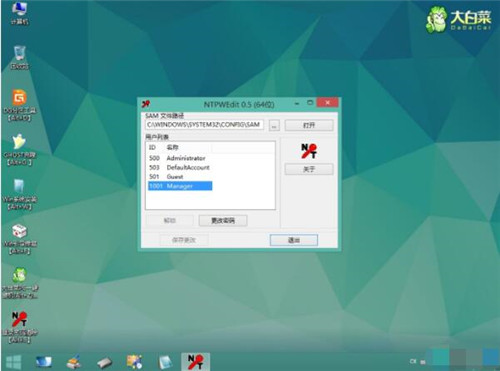
5、弹出这个小对话框,有提示,如果放空白,直接点击确定,就是重置密码,即删除密码;如果要改密码,输入新密码并验证就行了;
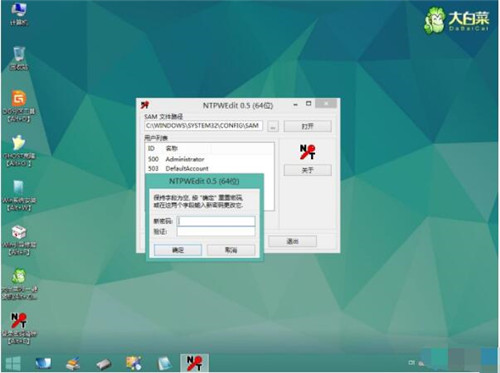
6、修改之后,要点击【保存更改】,最后退出,重启电脑,重启之后,系统会执行磁盘检查,这样开机密码就成功删除了。
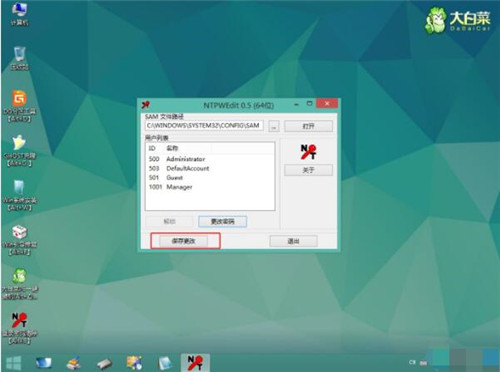
上述内容便是win10开机密码的设置以及win10开机密码忘记的解决方案了,大家学会了吗?大家可以关注2541下载站,里面有更多精彩的win10教程供大家学习。
精品推荐
手游排行榜

















